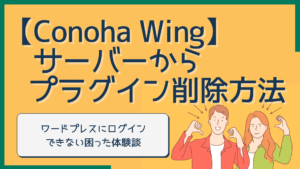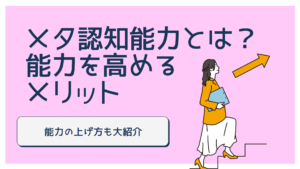小島
小島プラグインが原因でワードプレスから弾き飛ばされました……
とある日、プラグインの更新をかけたところ、突然ワードプレスから弾き飛ばされました。
その後は管理画面にも入れず、ブログ自体も表示されなくなってしまい……
ログインURLはこのように
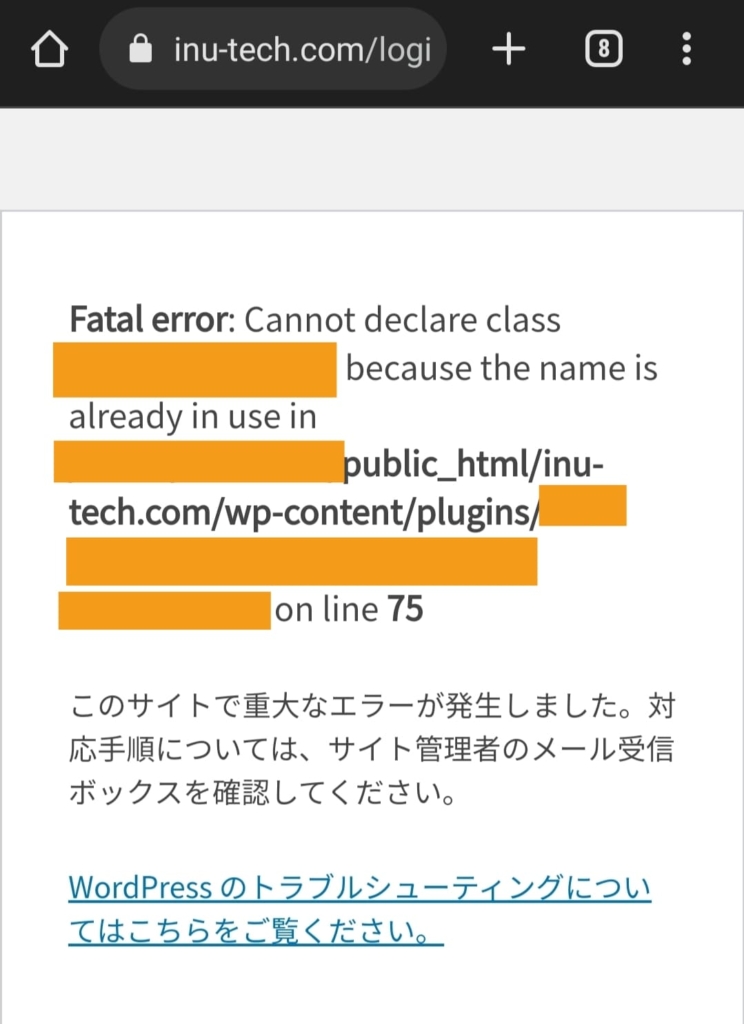
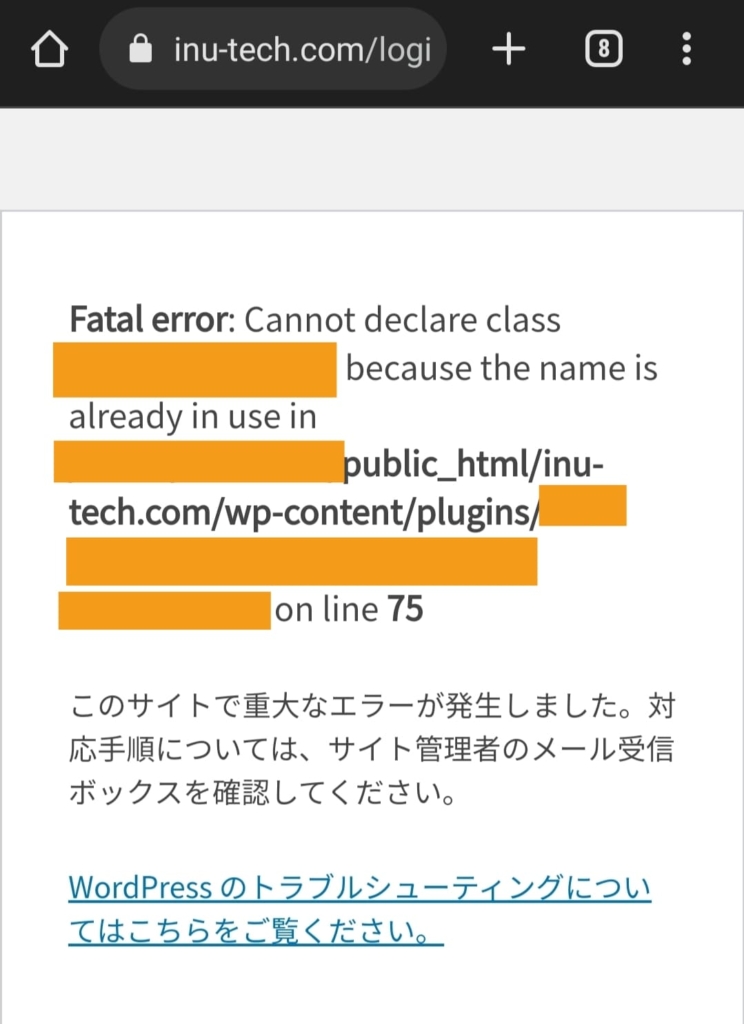
ブログも表示されず…
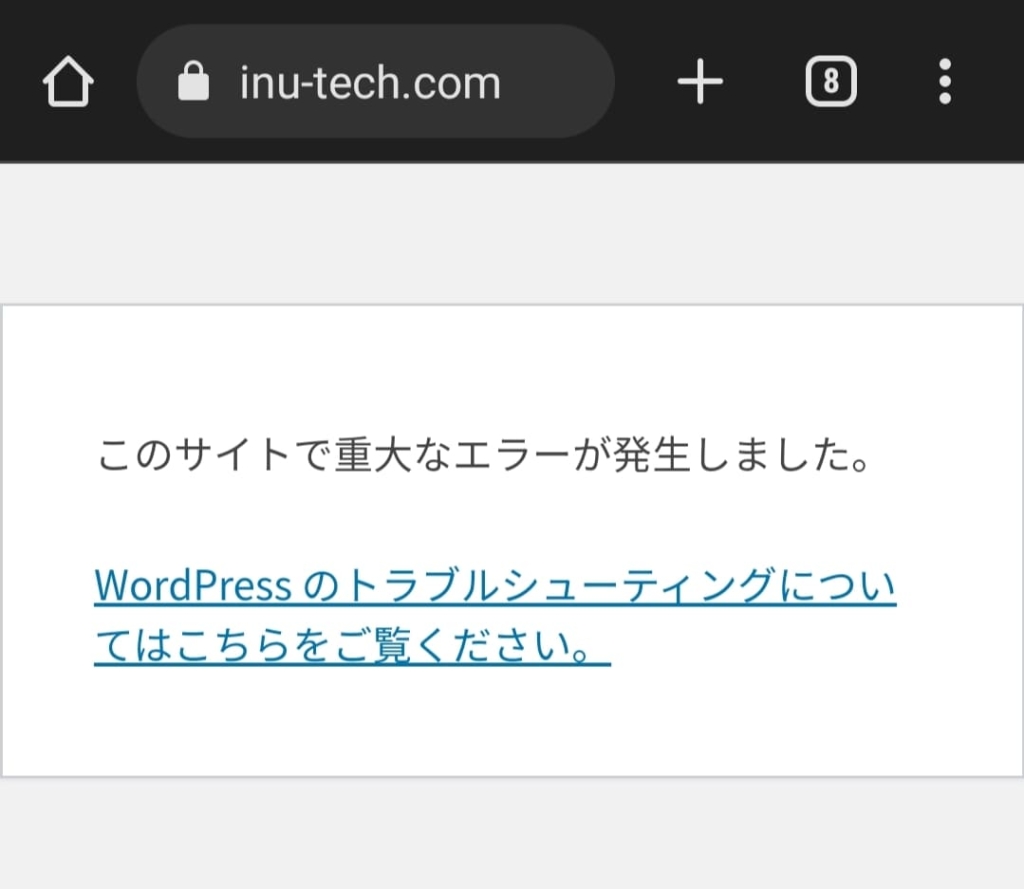
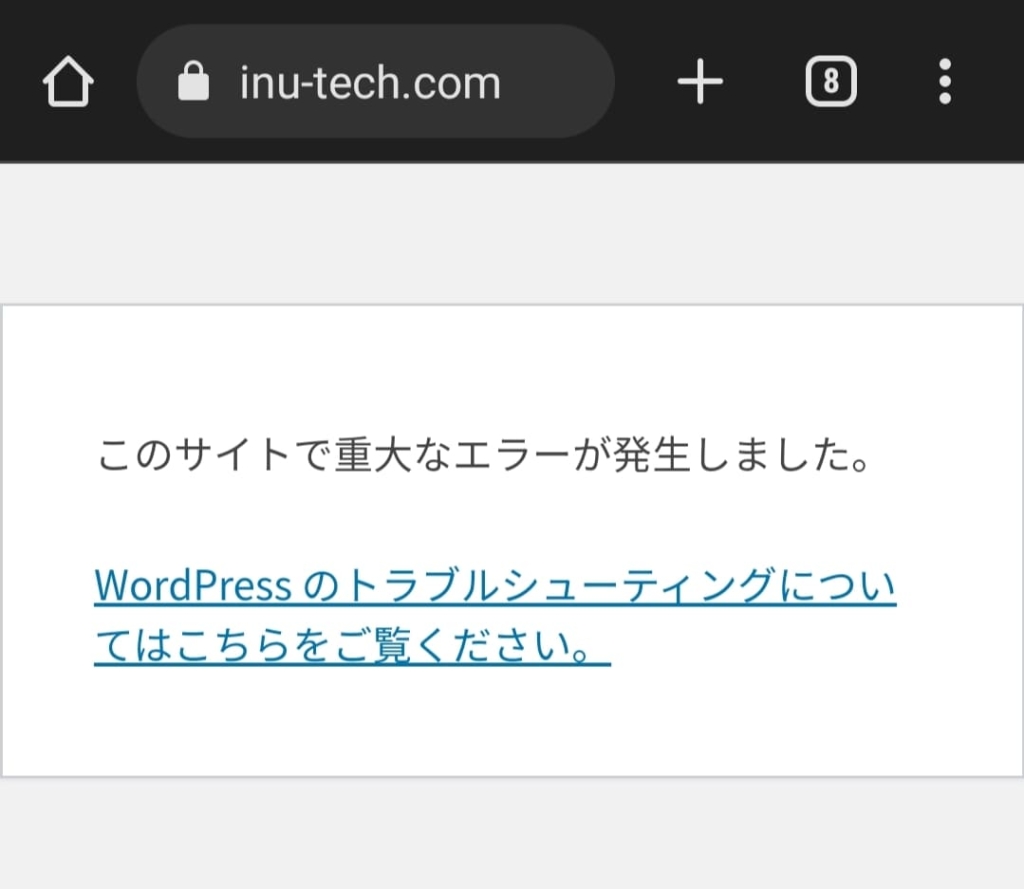
そこでこの記事では、ログイン画面からワードプレスに入れない場合のプラグイン削除方法を紹介します。



プラグインを削除する方法はいくつかありますが、もっとも簡単なファインマネージャーからデリートする方法を紹介します。
今回のブログ(このイヌテク!ですが…)はコノハウィング(Conoha Wing)で管理していますので、画像と共に詳しく解説します。
ただ、多くのレンタルサーバーは同じような作りですので、別のサーバーでも同じ手順でできると思います。
ワードプレスのエラー内容の確認


今回、プラグインの更新中にエラーが起こったため「プラグインが悪さしているんだな」と分かりました。
また、ログイン画面では下記画像が表示されていたため、どこでエラーが出ているのか判断できます。
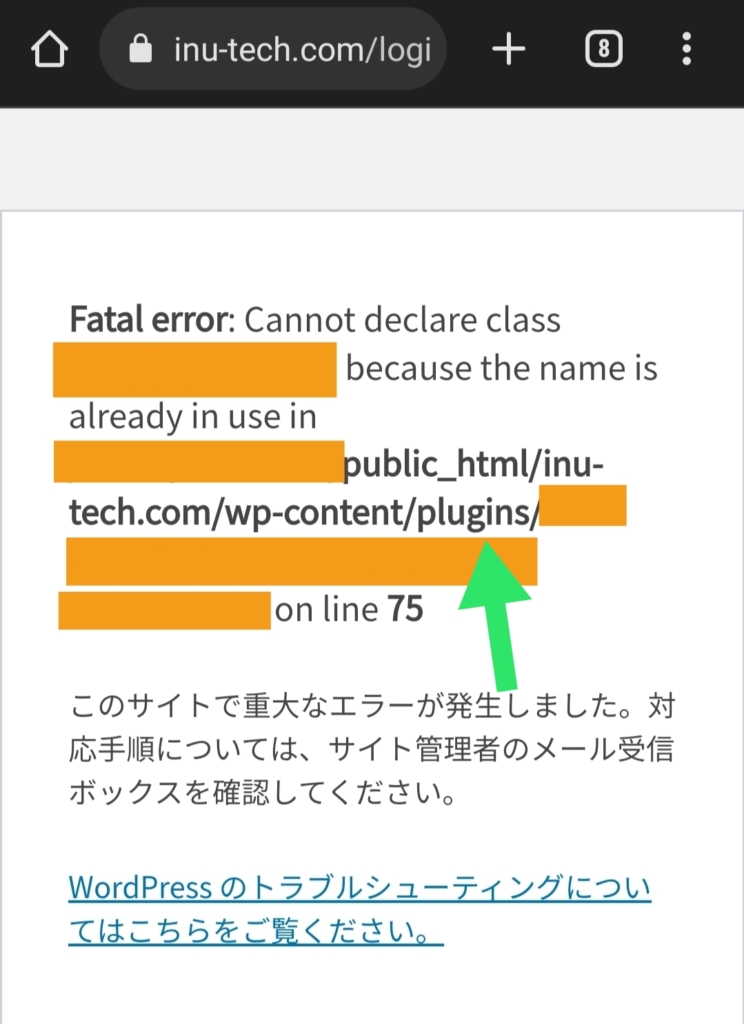
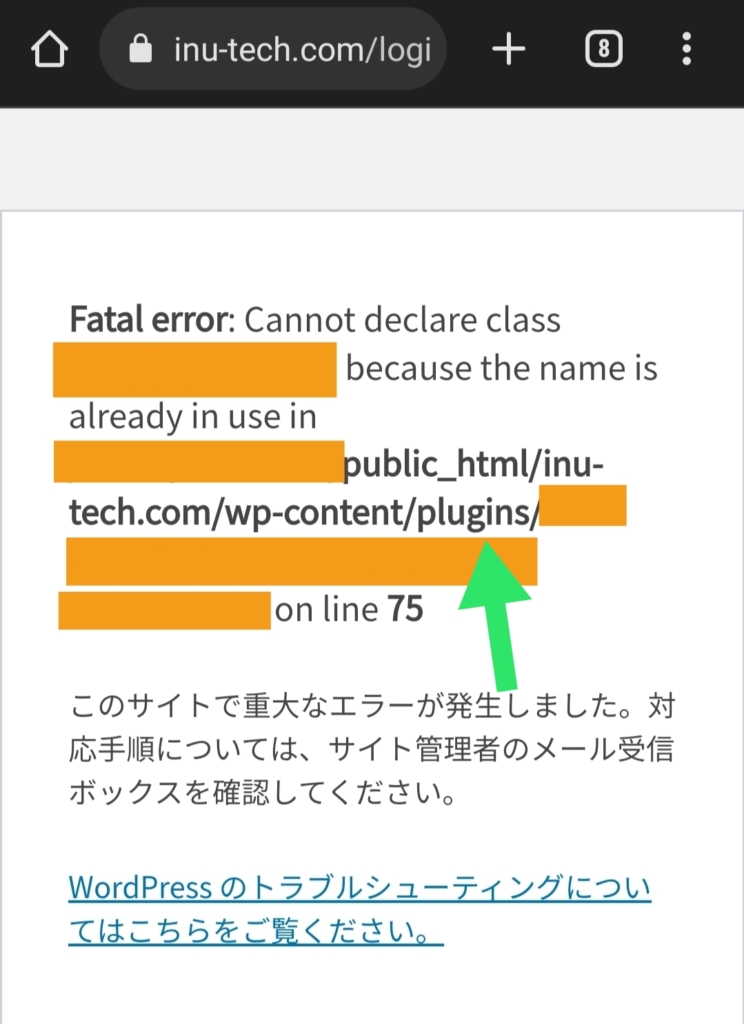
inu-tech.com(該当サイトURL)/wp-content(ワードプレス)/plugins(プラグイン)でエラーが起こっていると丁寧に教えてくれています。
どこでエラーが起こっているのか突き止めてから行動に移すようにしましょう。



プラグインを削除してもエラー解消しなかったら、消し損ですからね…
心配な場合はサーバー側でバックアップやファイルのコピーを取っておきます。
サーバー側から該当プラグインを削除する
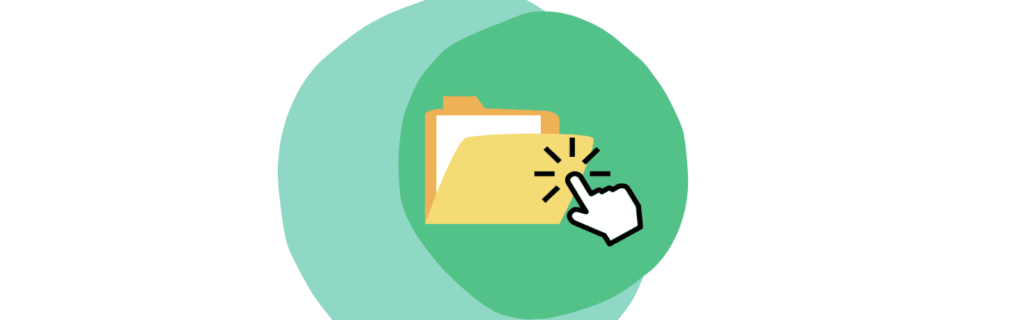
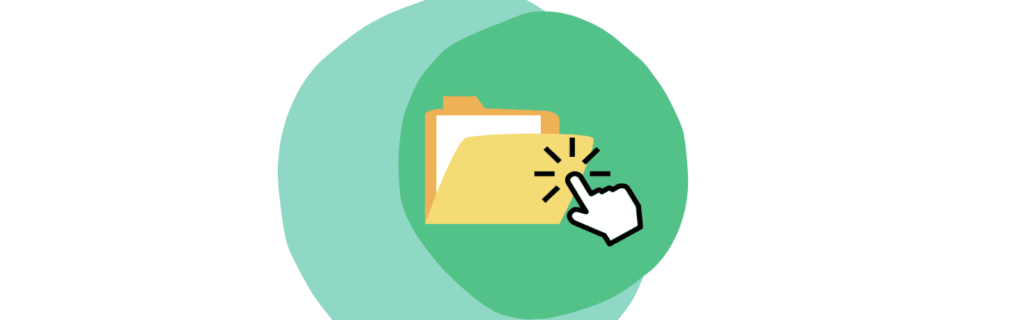
まずはコノハサーバーにログインし、管理画面へ。
サイト管理からファイルマネージャーを選択します。
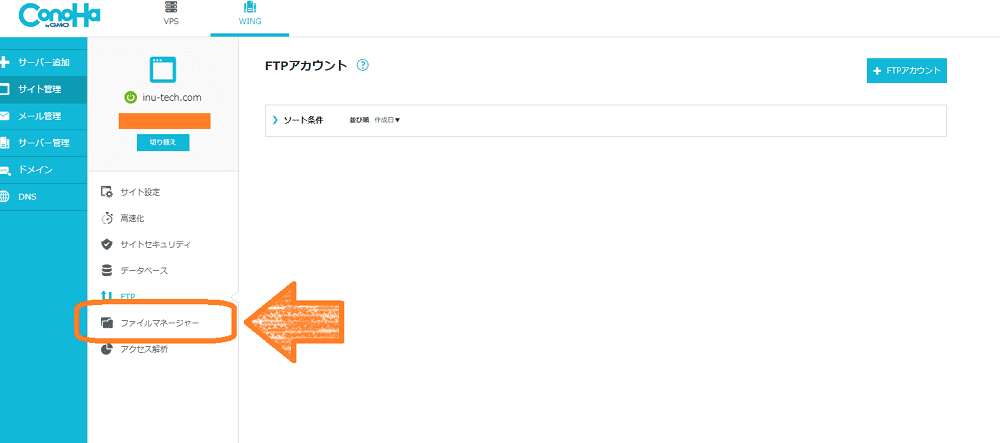
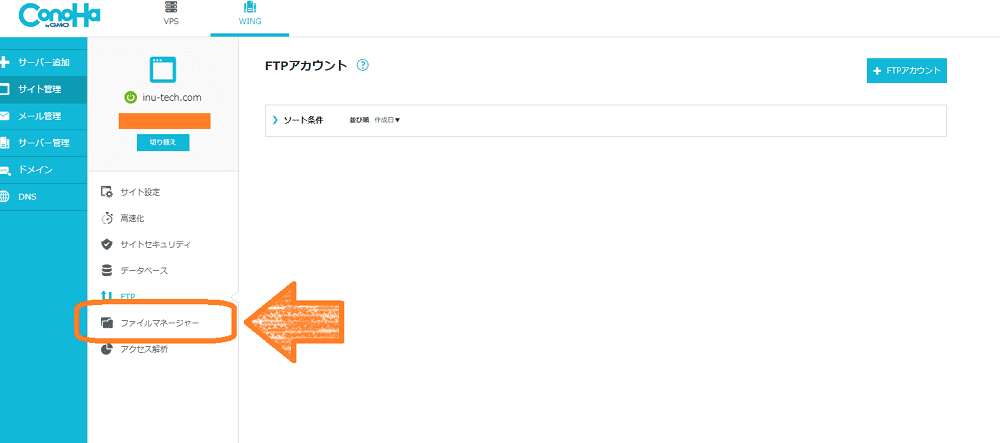



ブログを複数管理している場合、どのサイトの管理画面でも大丈夫です。
いくつかフォルダが出てきますので、その中のpublic_htmlを選択します。
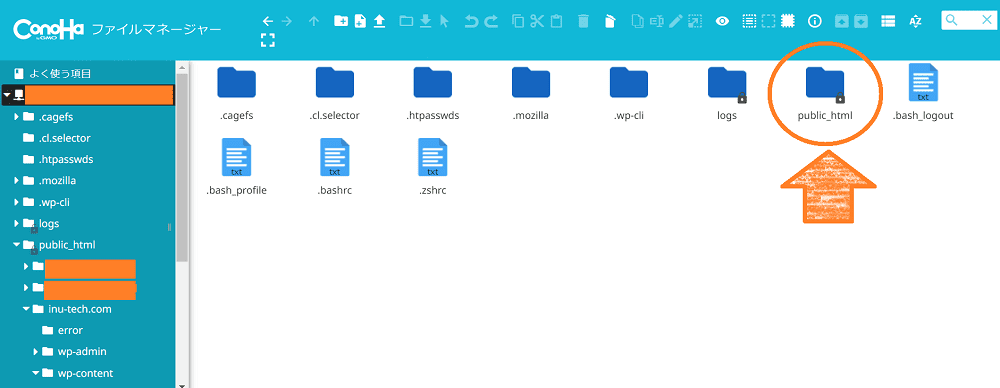
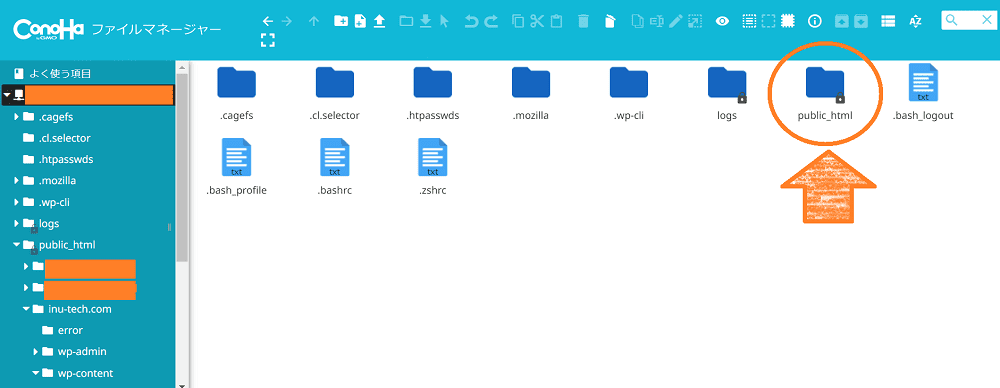
エラーが起きているブログを選択します。
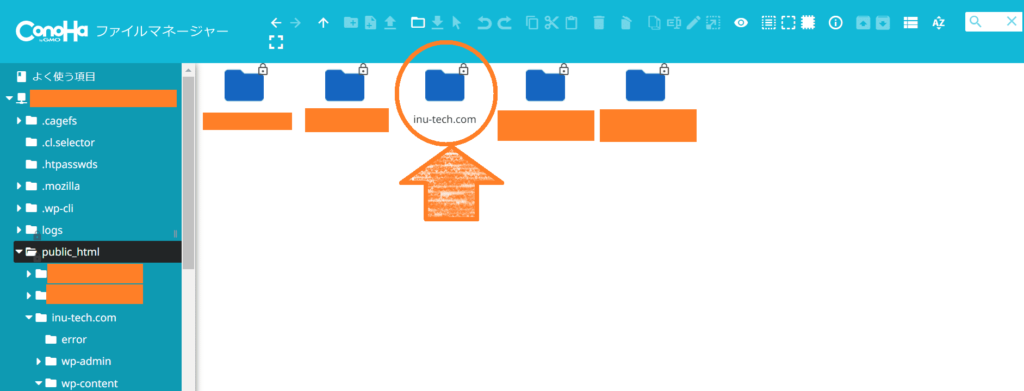
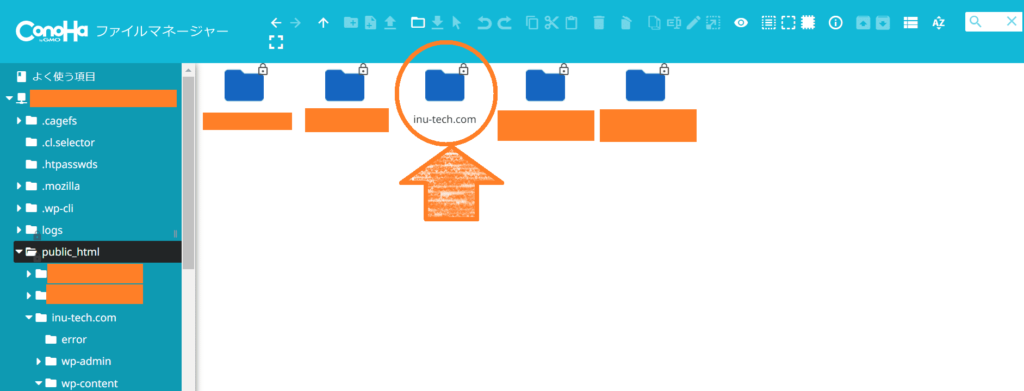
さまざまなフォルダが出てきますので、その中のwp-contentを選択。
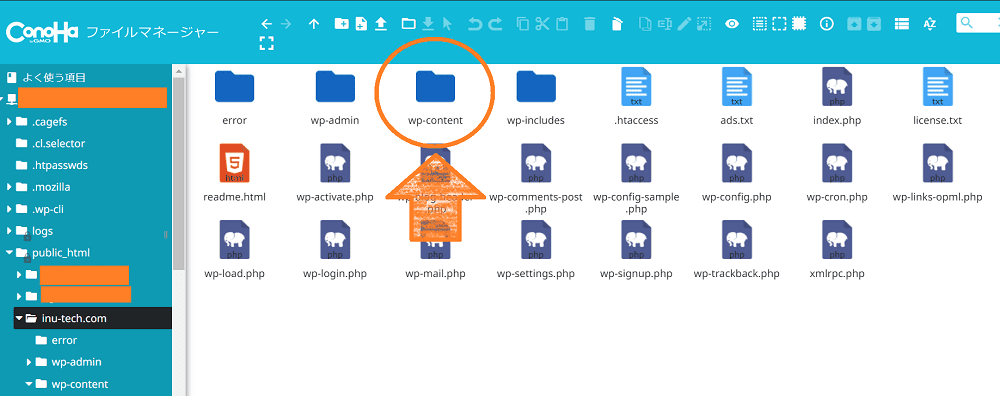
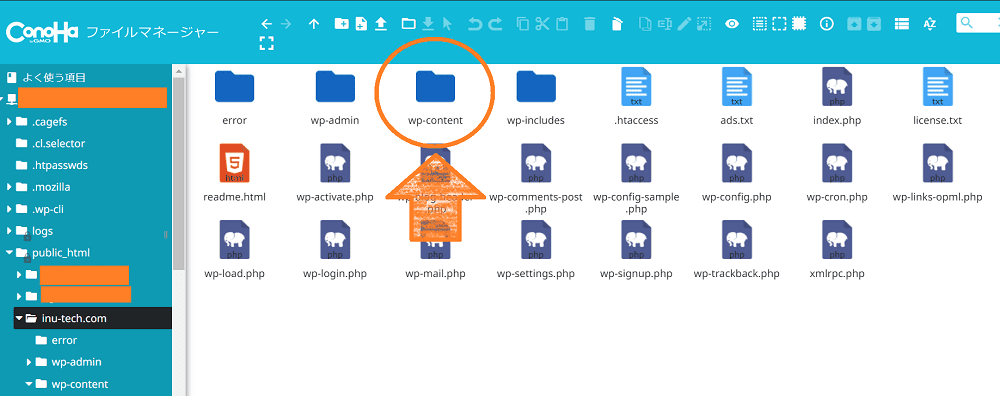
wp-content内のpluginsを選びます。
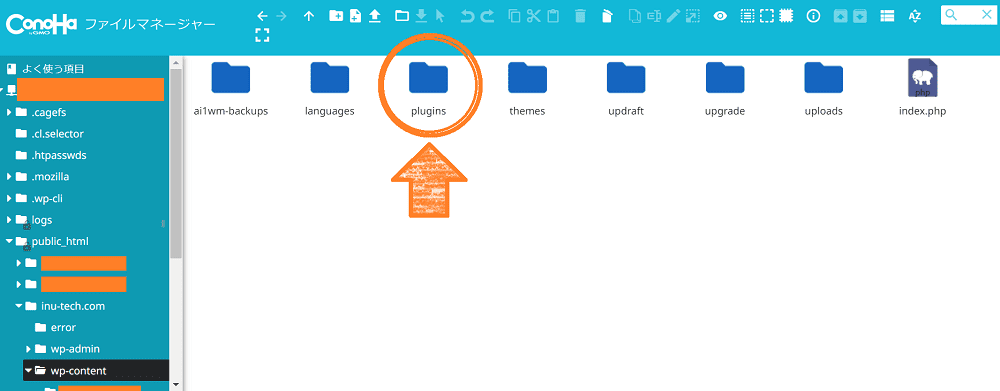
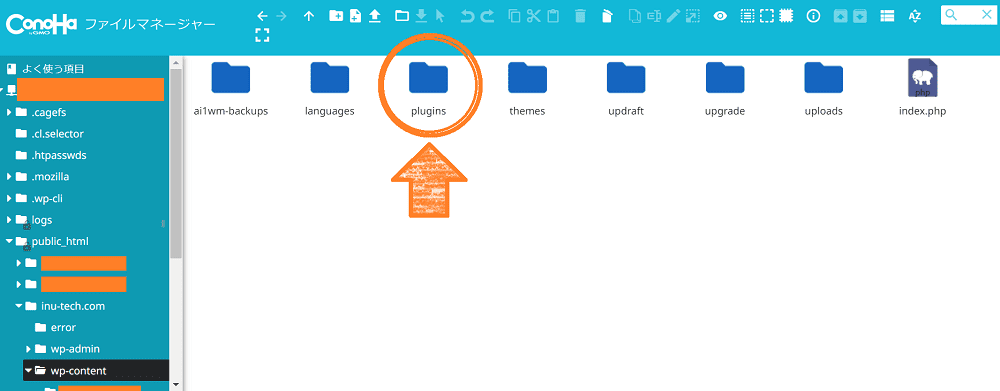
pluginsフォルダ内には、ワードプレスにインストールしているプラグイン情報がフォルダごとに入っています。
フォルダの名前はプラグインの名前になっているため、すぐに該当フォルダが見つかるはずです。
エラーを起こしているプラグインのフォルダを削除または編集します。



pluginsフォルダ内はセキュリティ関係のプラグインも多いためスクショは撮っていません。すみません。
削除または編集をする前に、フォルダや情報をバックアップしておくと安心です。
コノハサーバーの場合、上部のアイコンボタンでバックアップが取れます。


「複製(コピー)」の他、ダウンロードやリネーム(名前の変更)もこれらアイコンで操作可能です。



アイコンを使わなくても、マウスの右クリックやショートカットキーでも操作できます。
ワードプレスにログインできるか要チェック!
エラーを起こしているプラグインを削除したら、実際にエラーが直っているかログインしてみましょう。
プラグイン同士が干渉してエラーが起きている場合は、削除したプラグインを再インストールしても同じエラーが起きる場合があります。
- 干渉しているプラグインを「無効」にして様子を見てみる
- 別の干渉しないプラグインをインストールする など
今回の私のブログでのエラーはデモ用のプラグインが有料プラグインと干渉して出ていたものでした。



有料のプラグインを購入前に、体験版のプラグインで動作確認していたのですが…
その体験版が購入後の正規版プラグインとエラーを起こしていたようです。
エラーはデモ用(体験版)のプラグインを削除することで解消しました。
ログイン画面も正常に戻り、ブログもきちんと表示されるようになりました。
ワードプレス管理画面に入れない!サーバーからプラグイン削除方法
ワードプレスのログイン画面にも入れないエラーが起きたとき、かなり焦ってしまいますよね。
今回は原因がプラグインだと判明していたため、サーバー側からファイルマネージャーで該当プラグインを削除しました。



他にもFTPアクセスやSSHアクセスでプラグインを停止/削除する方法があります。
ログインできないだけではなく、今回のようにブログ自体が閲覧できない状態だと困りますよね。
エラーになった場合は放置せず、早めに解決するようにしましょう。
エラー原因が分からない!という場合は、ネットで診断を依頼することもできます。
最後までご覧いただきありがとうございました。